电脑任务切换快捷键 Windows10多桌面切换快捷键
更新时间:2024-04-23 15:57:44作者:jiang
在Windows10操作系统中,快捷键是提高工作效率的重要利器,电脑任务切换快捷键和多桌面切换快捷键都是在日常办公中经常用到的功能。通过合理地运用这些快捷键,不仅可以节省时间,提高工作效率,还能让操作更加便捷流畅。让我们一起来了解一下这些实用的快捷键,提升我们在电脑操作中的技能和速度吧!
具体方法:
1.首先是Alt+Tab键,不管是以前的版本还是Windows10。都可以使用这个快捷键进行切换。
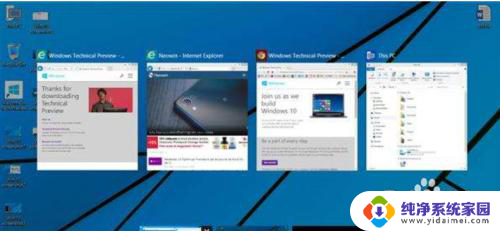
2.其次是Windows+←↑↓→方向键,都可进行桌面任务窗口的切换。
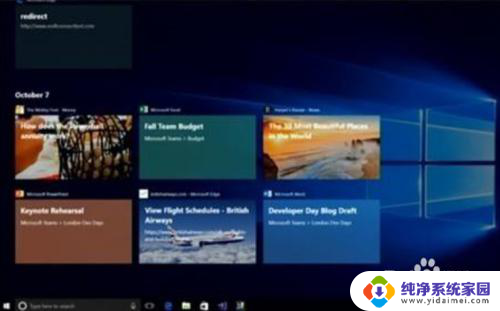
3.与之前的版本相比,Windows10多的功能是任务视图。
你可以按Windows+Tab打开,在上面进行任务窗口切换。

4.你也可以通过任务栏上的任务视图按钮,直接打开任务视图。进行桌面窗口的切换。

5.可以右键单击任务栏,选择在任务栏上显示任务视图图标。
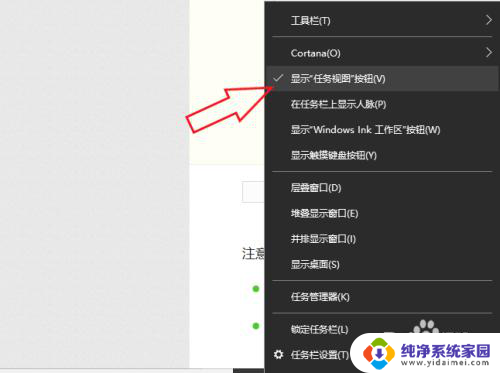
6.你还可以通过快捷键Windows + Ctrl + D创建虚拟的桌面,然后使用快捷键Windows + Ctrl +←→进行虚拟桌面的切换。
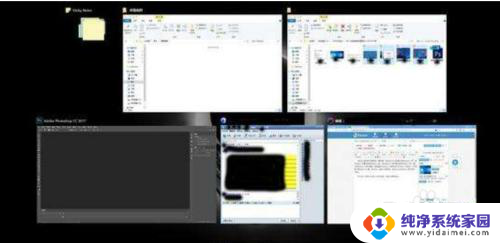
以上就是电脑任务切换快捷键的全部内容,如果您遇到这种情况,可以按照以上方法解决,希望这些方法能帮助到大家。
电脑任务切换快捷键 Windows10多桌面切换快捷键相关教程
- win10怎么快速切换任务视图的桌面 Windows10多桌面切换快捷键
- windows多个桌面切换快捷键 windows10多桌面切换的快捷键组合
- 电脑任务快捷键 Windows10多桌面切换快捷键使用指南
- win10怎么切换任务视图 Windows10多桌面切换快捷键
- window10切换桌面快捷键 如何在 WIN 10 上使用快捷键切换桌面
- 直接切换到桌面的快捷键 Windows10快速切换到桌面的方法分享
- w10切换到桌面 win10怎样快速切换到电脑桌面快捷键
- 快捷键切换到桌面 win10如何快速切换到桌面
- 电脑语言切换快捷键怎么设置 win10语言切换快捷键设置方法
- 电脑桌面旋转快捷键 Win10屏幕方向切换的快捷键设置方法
- 怎么查询电脑的dns地址 Win10如何查看本机的DNS地址
- 电脑怎么更改文件存储位置 win10默认文件存储位置如何更改
- win10恢复保留个人文件是什么文件 Win10重置此电脑会删除其他盘的数据吗
- win10怎么设置两个用户 Win10 如何添加多个本地账户
- 显示器尺寸在哪里看 win10显示器尺寸查看方法
- 打开卸载的软件 如何打开win10程序和功能窗口